使用Excel中画一个登陆窗口的方法
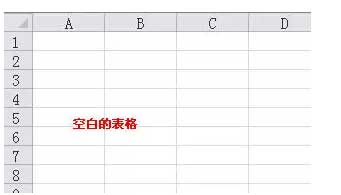
第1步:全选工作表,填充灰色背景。
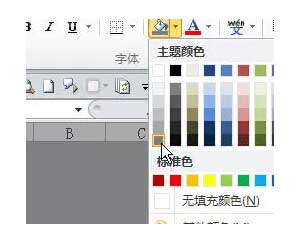
第2步:选中中间一块区域,填充15%灰色。
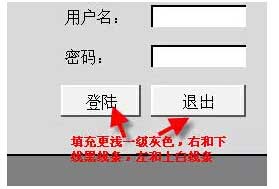
第3步:浅灰色区域设置边线,右边线和下边线设置黑粗线条,左和上边线设置白粗线条。
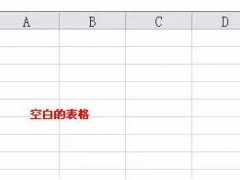
第4步:添加标题栏。在中间区间第一行填充蓝色背景和白粗字体。输入标题。
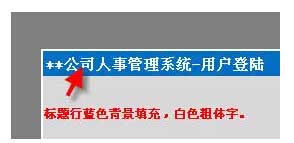
第5步:添加文本框。文本框的和窗体边线设置正好相反。右和下边线设置为白色边线,左和上边线设置为黑色边线。
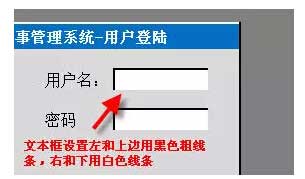
第6步:设置按钮。按钮右和下边线设置黑色线条,左和上边线设置白色线条。按钮所在单元格填充最浅的灰色。
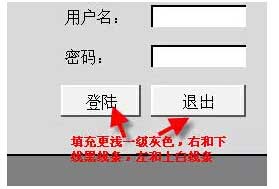
第7步:添加窗体左侧和标题栏处图片。

通过以上设置,大功告成,来看看使用Excel画好登陆窗口吧。
















